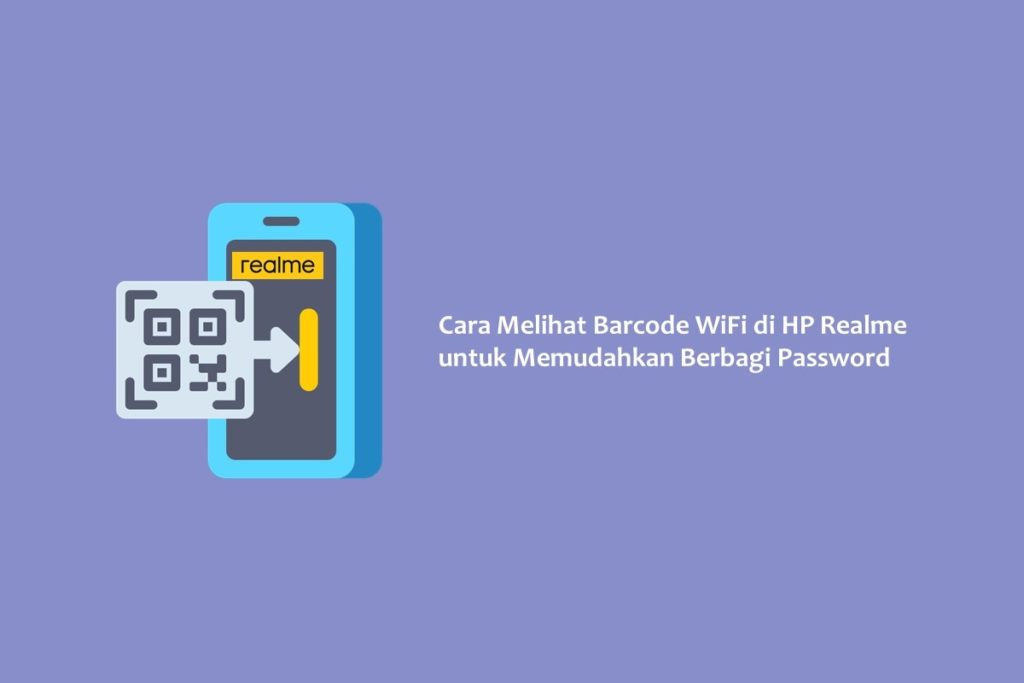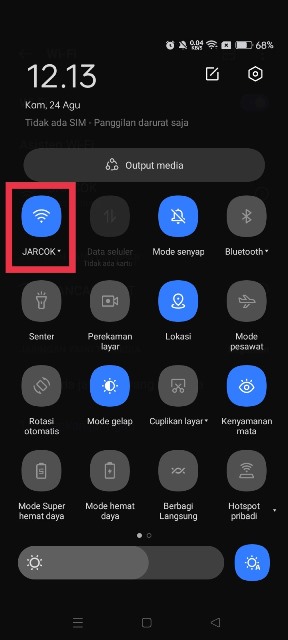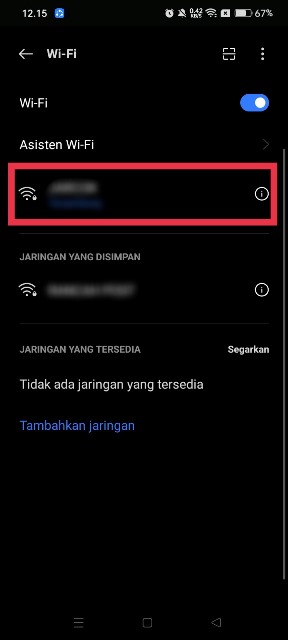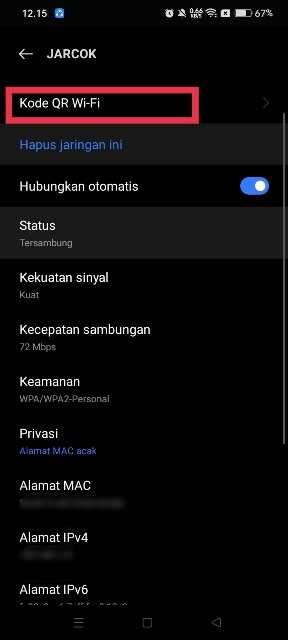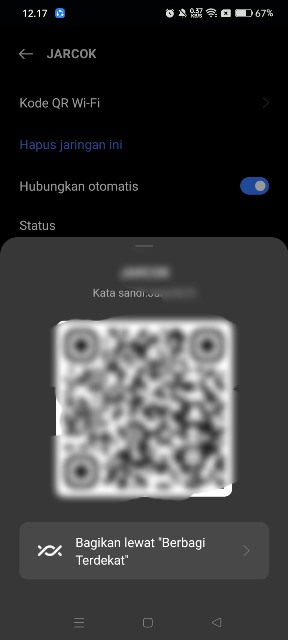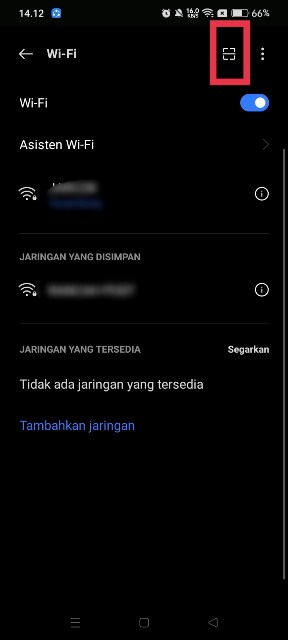Cara melihat barcode WiFi di HP Realme perlu diketahui, karena bisa memudahkan pengguna ketika perlu berbagi koneksi WiFi yang sudah tersambung.
Seperti yang kita tahu, kini banyak pengguna gadget, termasuk smartphone alias HP, yang memanfaatkan koneksi jaringan WiFi untuk keperluan internet.
WiFi bisa dikoneksikan ke berbagai perangkat. Adapun, untuk menyambungkan antara WiFi dengan perangkat lain perlu memasukkan password atau kata sandi WiFi tersebut.
Setelah itu, baru perangkat bisa terhubung ke jaringan WiFi dan bisa menikmati internet.
Seiring berkembangnya teknologi, kini menyambungkan WiFi ke HP bisa lebih praktis tanpa perlu memasukkan password WiFi.
Dengan adanya barcode atau QR Code WiFi, kini proses pengkoneksian jaringan WiFi bisa dilakukan dengan mudah hanya dengan menampilkan QR Code pada HP yang sudah terkoneksi dan melakukan scanning di HP yang ingin terkoneksi.
Untuk menyambungkan WiFi dengan barcode atau QR Code, pengguna perlu menampilkan QR Code WiFi di HP yang sudah terhubung sebelumnya untuk bisa melihat dan melakukan scan.
Menampilkan barcode WiFi di HP Realme bisa dilakukan dengan mudah. Simak terus hingga tuntas, ya!
Cara Melihat Barcode WiFi di HP Realme
Berikut ini langkah-langkah yang harus dilakukan untuk menampilkan barcode atau QR Code WiFi di HP Realme.
Sebelumnya, pastikan bahwa HP kamu sedang terhubung ke jaringan internet yang QR Code-nya akan ditampilkan.
Buka Pengaturan WiFi
Langkah pertama yang harus dilakukan adalah membuka pengaturan WiFi. Kamu bisa membukanya dari Pengaturan > WiFi, atau dari menu WiFi yang ada di Quick Menu dengan menekannya beberapa saat.
Nantinya, kamu akan diarahkan ke halaman WiFi. Pada halaman tersebut, nama jaringan WiFi yang sedang terhubung dan tersedia akan ditampilkan.
Cara Melihat Barcode WiFi di HP Realme dengan Mengklik Jaringan yang Terhubung
Dari berbagai nama jaringan WiFi yang tampil, klik nama WiFi yang sedang terhubung ke HP kamu.
Setelah itu, kamu akan disuguhkan dengan berbagai menu.
Tampilkan QR Code
Untuk menampilkan QR code atau barcode jaringan WiFi tersebut klik menu Kode QR WiFi.
Setelah itu, QR Code WiFi akan ditampilkan, lengkap dengan kata sandi dari WiFi tersebut.
QR Code tersebut bisa discan oleh perangkat lain untuk kemudian disambungkan jaringannya tanpa perlu memasukkan kata sandi atau password.
Cara Scan QR Code WiFi di HP Realme
Untuk melakukan scan atau memindai QR Code WiFi menggunakan HP Realme, buka pengaturan WiFi, kemudian klik ikon scan yang ada di bagian kanan atas halaman WiFi.
Setelah itu, kamera akan aktif dan scan QR Code jaringan WiFi yang akan disambungkan. Jika berhasil, perangkat akan tersambung dengan jaringan WiFi tersebut secara otomatis tanpa perlu memasukkan kata sandi WiFi.
Tutorial tadi menggunakan HP Realme dengan Realme UI V.3.0. Mungkin ada sedikit perbedaan yang disebabkan oleh ketidaksamaan versi UI dan kamu perlu sedikit menyesuaikan.
BACA JUGA: Cara Mencari Akun TikTok dengan Nomor HP, Mudah dan Praktis!
Itu dia cara melihat barcode WiFi di HP Realme. Caranya mudah dan praktis, bukan? Silahkan praktikkan langkah demi langkahnya. Semoga bermanfaat.